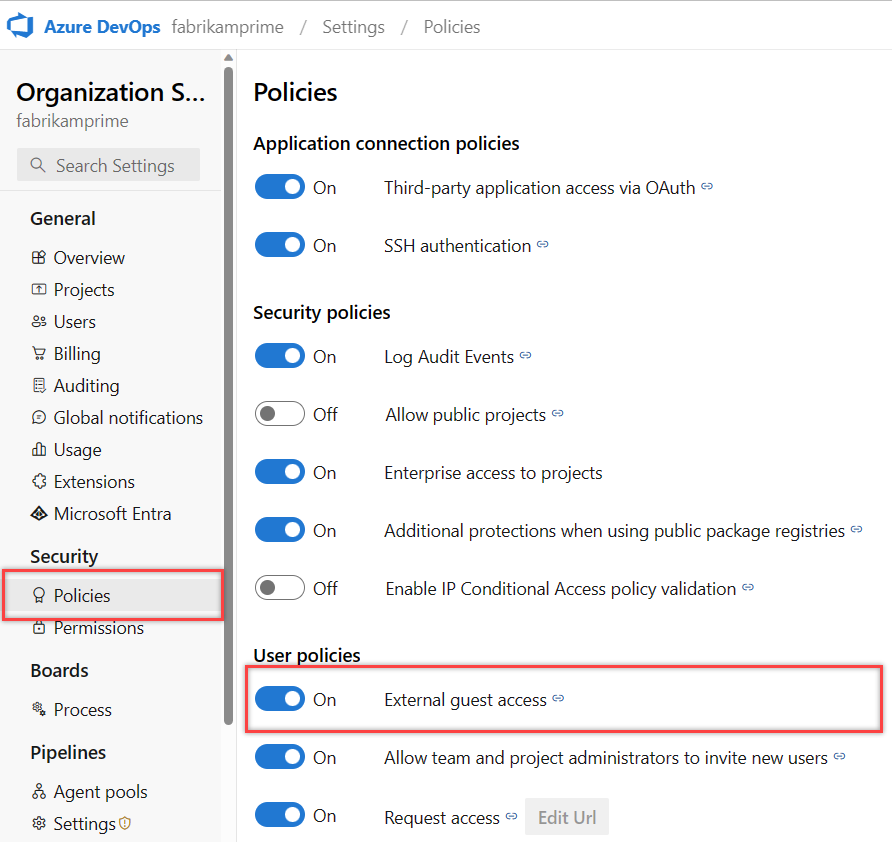註冊 Azure DevOps
Azure DevOps Services
註冊 Azure DevOps 並使用 免費層服務。 如需詳細資訊,請參閱 什麼是 Azure DevOps?
先決條件
| 類別 |
要求 |
|
Browser |
下列其中一個網頁瀏覽器的最新版本:Microsoft Edge、Internet Explorer、Safari (Mac)、Firefox 或 Chrome。 |
登記
使用Microsoft帳戶或 GitHub 帳戶註冊 Azure DevOps。
使用個人Microsoft帳戶註冊
如果您沒有帳戶,建立Microsoft帳戶。
移至 Azure DevOps,然後選取 [開始使用 Azure]。
選取 [免費試用 Azure,或 隨用隨付。
輸入您的Microsoft帳戶認證,並完成註冊程式。
Azure DevOps 會建立組織:
- 如果您已使用新建立的 Microsoft 帳戶註冊,Azure DevOps 會建立以您的帳戶命名的專案。
- 如果您使用現有的Microsoft帳戶註冊,接下來 建立專案。
隨時登入您的組織:https://dev.azure.com/{Your_Organization}。
使用 GitHub 帳戶註冊
注意
如果您的 GitHub 電子郵件位址與 Azure DevOps 中的組織相關聯,連線至 Microsoft Entra ID,則您無法使用 GitHub 帳戶登入。 請改為使用您的 Microsoft Entra 帳戶登入。
如果您沒有帳戶,建立 GitHub 帳戶。
移至 Azure DevOps,然後選取 [開始使用 Azure]。
選取 使用 GitHub 登入。
輸入您的帳戶認證並完成註冊程式。 系統會要求您 授權 Microsoft 公司。
Azure DevOps 會建立組織。 隨時皆可登入您的組織 https://dev.azure.com/{Your_Organization}。
Azure DevOps 預設會開啟 外部來賓存取 原則。
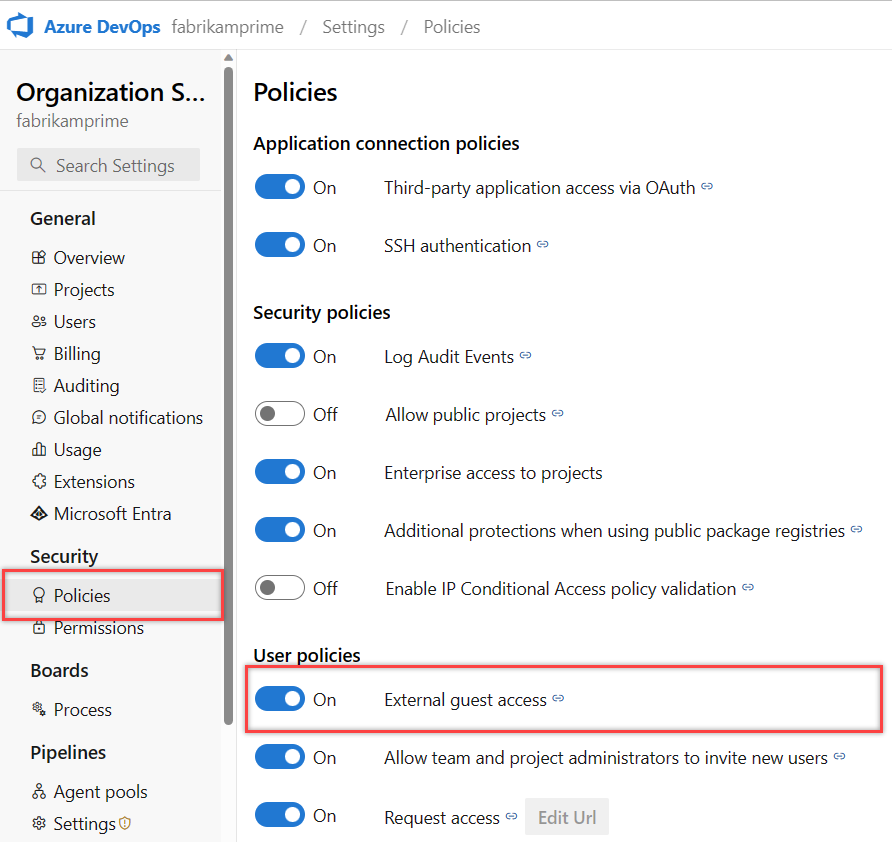
組織會根據您用來登入的帳戶來建立。 隨時登入您的組織(https://dev.azure.com/{Your_Organization})。
您可以重新命名和刪除您的組織,或變更組織位置。 如需詳細資訊,請參閱 管理組織。
啟用 GitHub 邀請
使用 GitHub 使用者名稱建立新的 Azure DevOps 組織,預設會開啟外部來賓存取原則。 針對現有的組織,您的系統管理員可以透過 [組織設定]>[原則] 索引標籤開啟這項功能。
變更設定之後,請註銷 Azure DevOps,然後在全新的瀏覽器會話中使用您的 GitHub 認證重新登入組織 dev.azure.com/{Organization_Name} 或 organizationName.visualstudio.com。 您被辨識為 GitHub 使用者,且 GitHub 邀請體驗可供您使用。
如需 GitHub 驗證的詳細資訊,請參閱 連線至 GitHub/常見問題。
後續步驟
相關文章